Se utilizzi OneDrive per eseguire il backup della tua libreria di foto, ti invia regolarmente via email i ricordi: immagini e video dello stesso giorno degli anni precedenti. Ecco come disabilitarli su Windows, Android, iPhone e iPad.
Sebbene questi ricordi sembrino un buon concetto, possono ingombrare la tua casella di posta, agire come distrazioni e persino recuperare brutti ricordi. Email a parte, riceverai anche notifiche sul tuo desktop e sui dispositivi mobili. Se preferisci non ricevere OneDrive’s “In questo giorno” e-mail e notifiche, sono abbastanza facili da disabilitare.
Sommario


Disabilita OneDrive’s “In questo giorno” E-mail
Invece di annullare completamente l'iscrizione alle e-mail di OneDrive e potenzialmente perdere importanti messaggi relativi all'account, puoi indicare specificamente al servizio di condivisione file di Microsoft di interrompere l'invio di “In questo giorno’ 8221; messaggi. Per farlo, devi accedere all'app Web di OneDrive su OneDrive.com.
1. Visita OneDrive.com e accedi con il tuo account Microsoft.
2. Seleziona l'icona a forma di ingranaggio Impostazioni nell'angolo in alto a destra della scheda del browser e seleziona Opzioni.
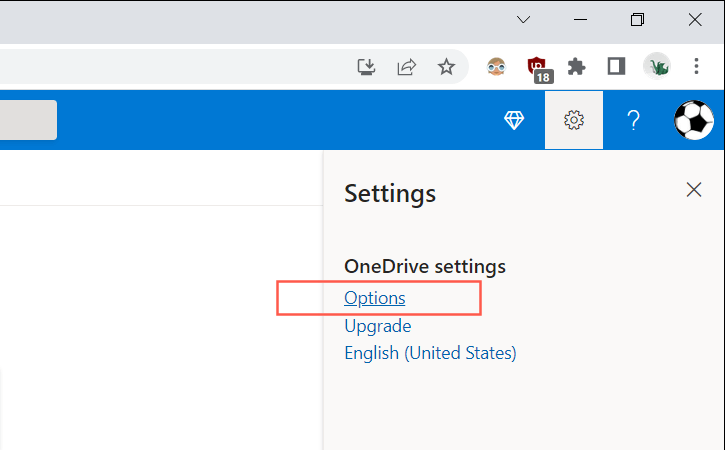
3. Seleziona Notifiche nella barra laterale.
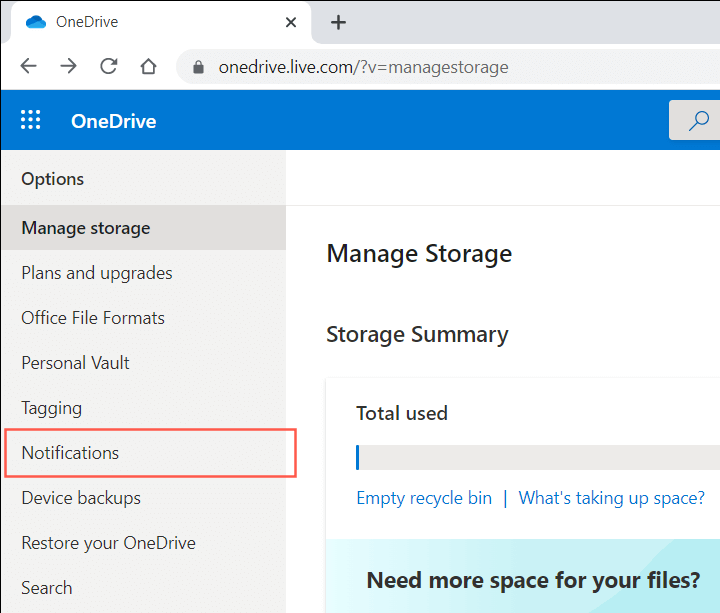
4. Deseleziona la casella accanto a In questo giorno i ricordi sono disponibili.
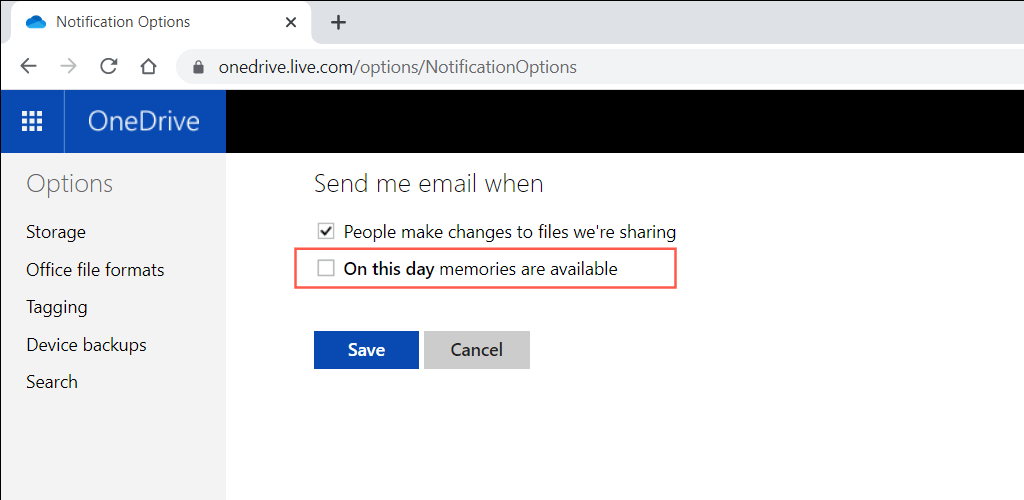
5. Seleziona Salva.
Nota: se tenti di accedere a OneDrive.com su un dispositivo mobile, potrebbe avviare automaticamente l'app OneDrive (se averlo installato) invece. Prova ad accedere al sito dopo aver impostato il browser in modalità desktop per impedirlo.
Disattiva OneDrive’s “In questo giorno” Notifiche su PC
Su PC, è tipico ricevere “In questo giorno” notifiche dall'app OneDrive preinstallata con Windows 11 e 10. Se desideri disabilitarle, devi disattivare un'impostazione specifica nelle preferenze di OneDrive. Se ciò non ha effetto, devi modificare la chiave di registro pertinente utilizzando l'editor del registro.
Disattiva “In questo giorno” Notifiche nelle impostazioni di OneDrive
1. Seleziona OneDriveicona sulla barra delle applicazioni (situata a destra della barra delle applicazioni).
2. Seleziona l'icona a forma di ingranaggio Aiuto & Impostazioni icona. Quindi, seleziona Impostazioni.
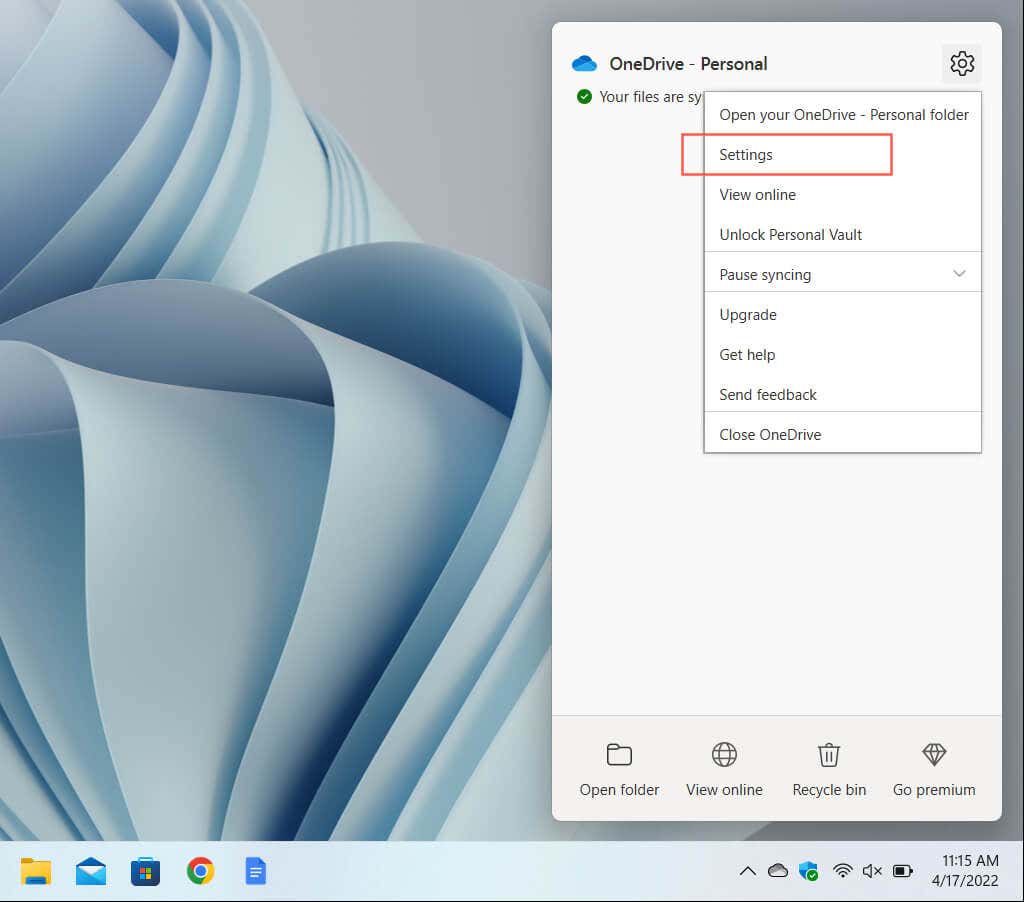
< p>3. Passa alla scheda Impostazioni.
4. Deseleziona la casella di controllo accanto a Quando OneDrive suggerisce una nuova raccolta di foto e video.
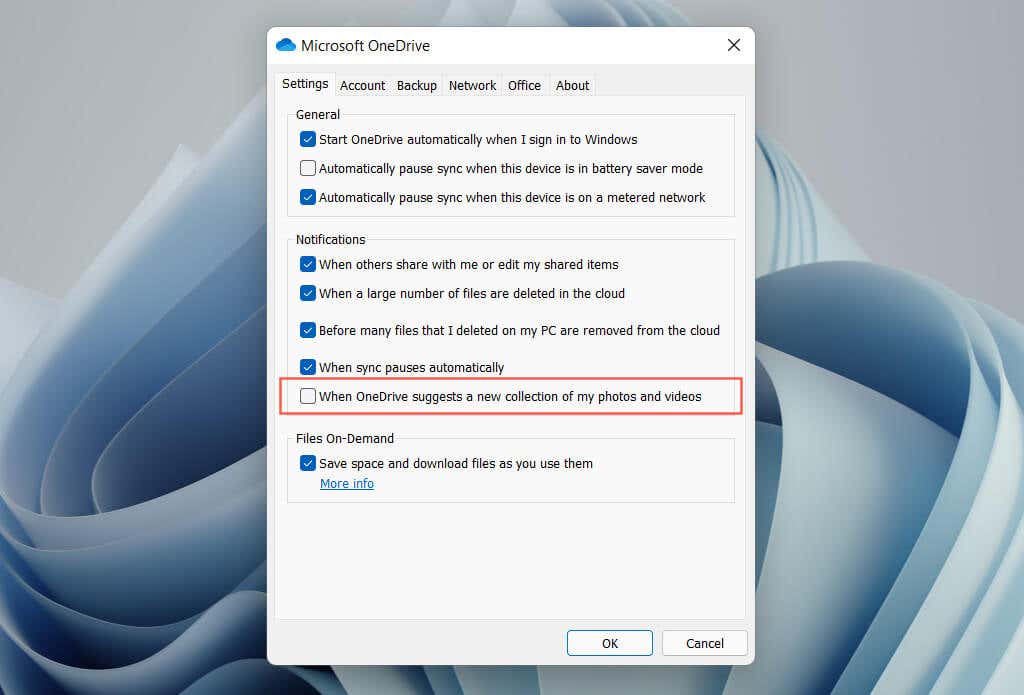
5. Seleziona OK.
Nota: nelle versioni precedenti di OneDrive, potresti visualizzare un'opzione denominata Quando "In questo giorno" 8221; i ricordi sono invece disponibili. Deselezionalo per interrompere “In questo giorno” notifiche.
Disattiva “In questo giorno” Notifiche tramite registro di sistema
1. Premi Windows + R per aprire il Esegui box.
2. Digita regedit e seleziona OK.
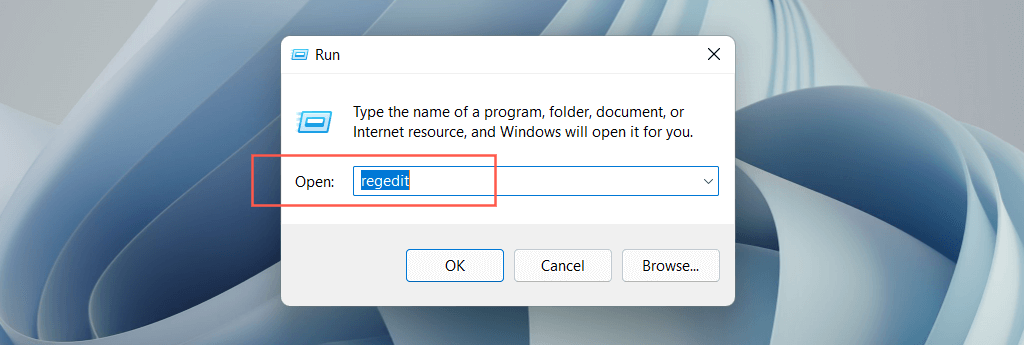
3. Copia e incolla (o digita) il seguente percorso nella barra degli indirizzi nella parte superiore della finestra dell'Editor del Registro di sistema e premi Invio:
HKEY_CURRENT_USERSoftwareMicrosoftOneDrive AccountPersonale
4. Seleziona il Personale cartella nella barra laterale. Quindi, fai doppio clic sulla voce di registro OnThisDayPhotoNotificationDisabled sul lato destro della finestra.

5. Inserisci un valore esadecimale di 1 e seleziona OK.
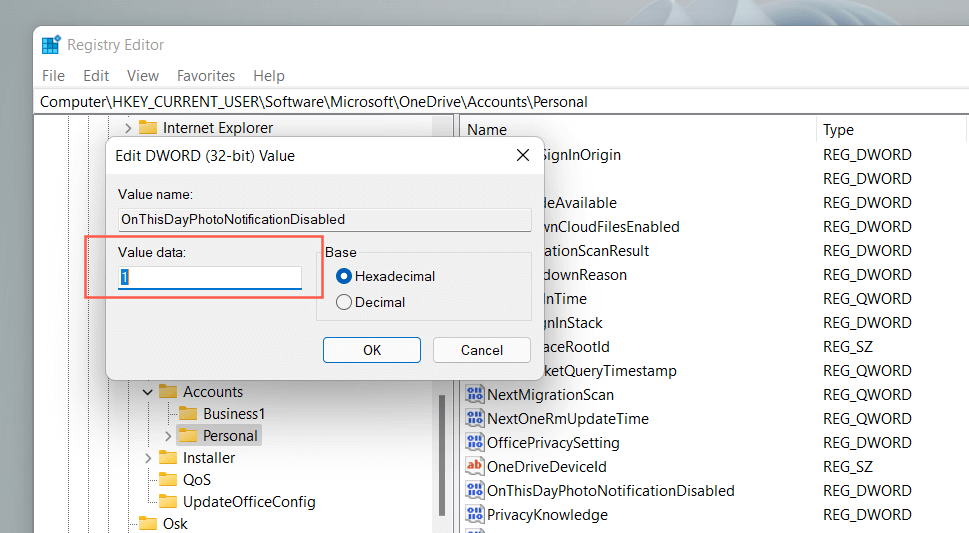
6. Esci dalla finestra dell'Editor del Registro di sistema e riavvia il computer.
Nota: se la voce di registro nel passaggio 4 risulta mancante, fai clic con il pulsante destro del mouse su >Personale e seleziona Nuovo > DWORD (32 bit) Valore. Assegnalo a OnThisDayPhotoNotificationDisabled e salvalo con un valore esadecimale di 1.
Disattiva OneDrive’s ’ 8220;In questo giorno” Notifiche su dispositivi mobili
“In questo giorno” le notifiche possono essere visualizzate anche su smartphone iOS e Android, ma puoi disabilitarle senza disattivare tutte le notifiche di OneDrive come sul PC. Tieni presente che il processo è leggermente diverso nelle versioni iOS e Android dell'app OneDrive.
Disattiva “In questo giorno” Notifiche su iOS
1. Apri OneDrive e tocca il ritratto del profilo in alto a sinistra dello schermo.
2. Tocca Impostazioni.
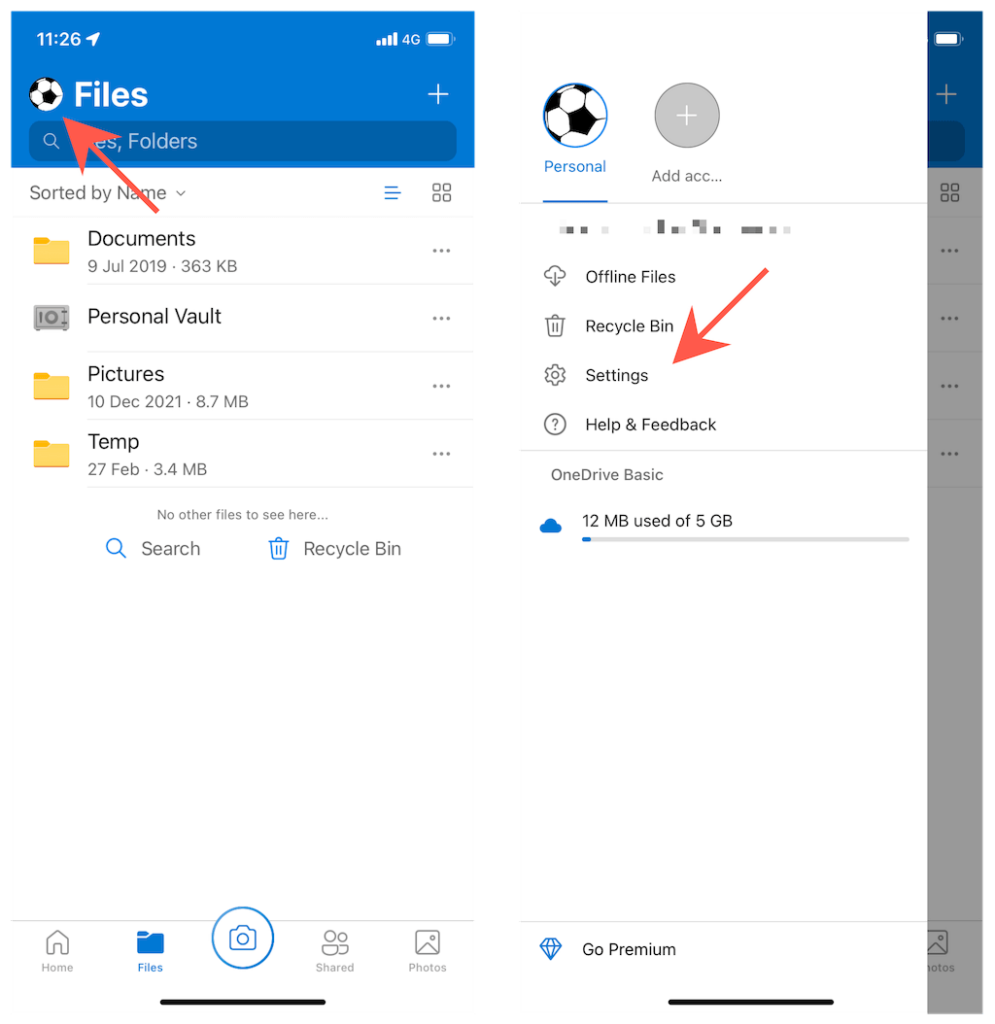
3. Tocca Notifiche.
4. Disattiva gli interruttori accanto a OneDrive crea un album fotografico per me e Ho ricordi di questo giorno.
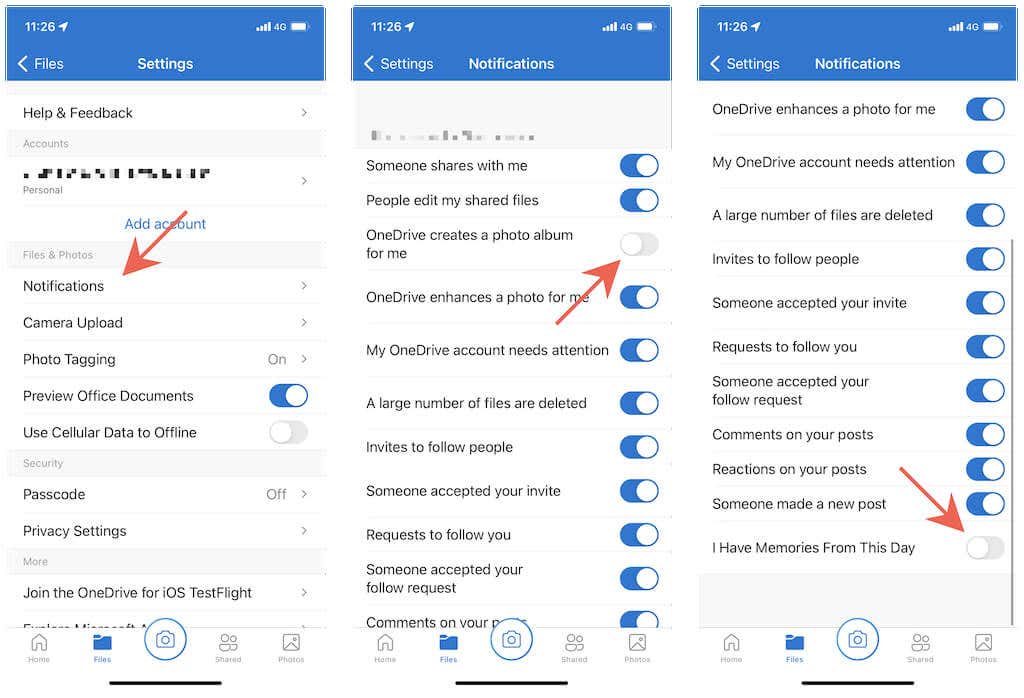
5. Esci dalla schermata delle Impostazioni di OneDrive.
Disattiva “In questo giorno” Notifiche su Android
1. Apri l'app OneDrive e passa alla scheda Io.
2. Tocca Impostazioni.
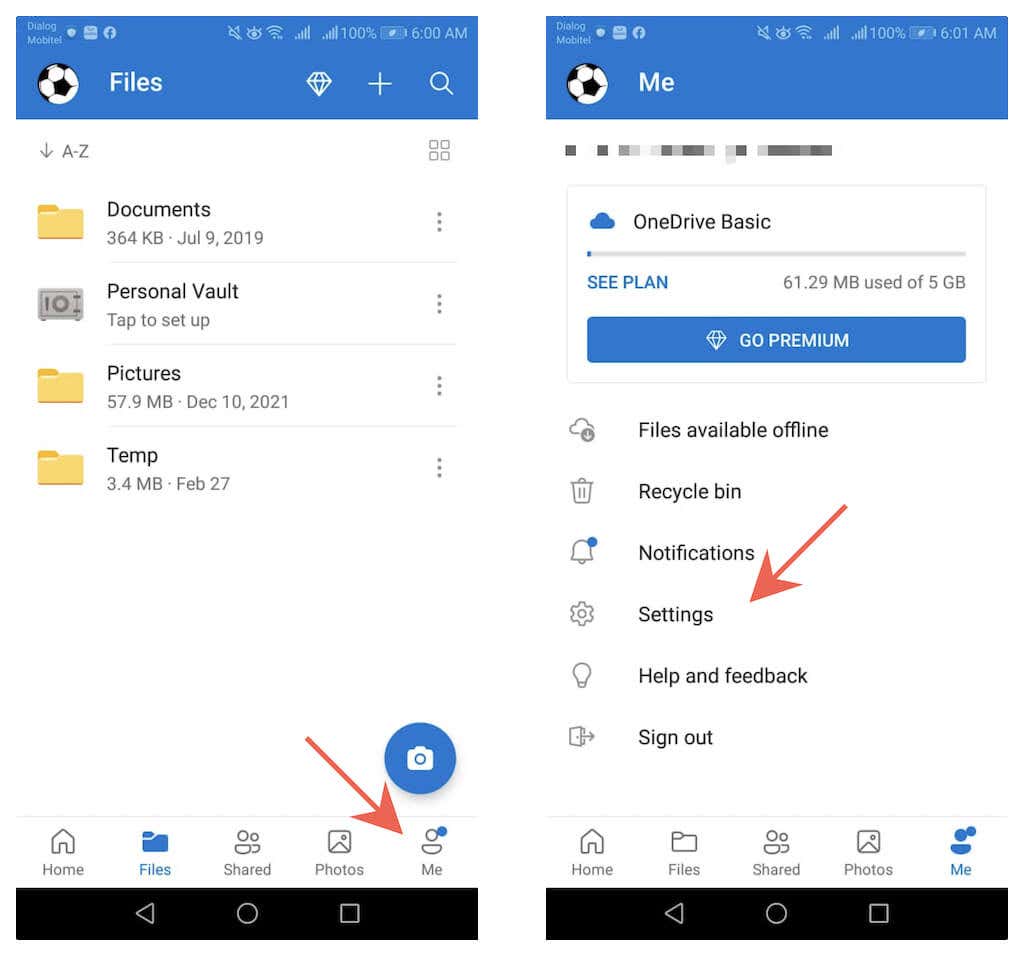
3. Tocca Personale
4. Disattiva gli interruttori accanto a Ho ricordi di questo giorno e OneDrive crea un album fotografico per me.

5. Esci dalla schermata delle Impostazioni di OneDrive.
Blocca i tuoi ricordi
In questo giorno di OneDrive” le email sono veloci e facili da disabilitare. Tuttavia, non dimenticare di tenerne conto bloccando anche “In questo giorno” notifiche. Se inizi a perdere la tua dose giornaliera di ricordi di OneDrive, puoi riattivarli altrettanto rapidamente.

